Citrix-Lizenzen Benutzern zuweisen
Hinweis:
Wenn Sie Entra-Hybrid-Cloud-PCs integrieren, lesen Sie bitte Entra-Hybrid-Bereitstellungen, bevor Sie fortfahren.
Sie können Lizenzen einzelnen Benutzern oder Azure AD-Gruppen zuweisen.
Die folgenden Schritte sind in der Citrix DaaS™-Vollkonfigurationskonsole durchzuführen:
-
Wenn keine Lizenzen zugewiesen sind, klicken Sie auf Zuweisen neben Citrix-Lizenzen zuweisen. Um die vorhandenen Lizenzzuweisungen anzuzeigen, klicken Sie auf Überprüfen neben Citrix-Lizenzen zuweisen.
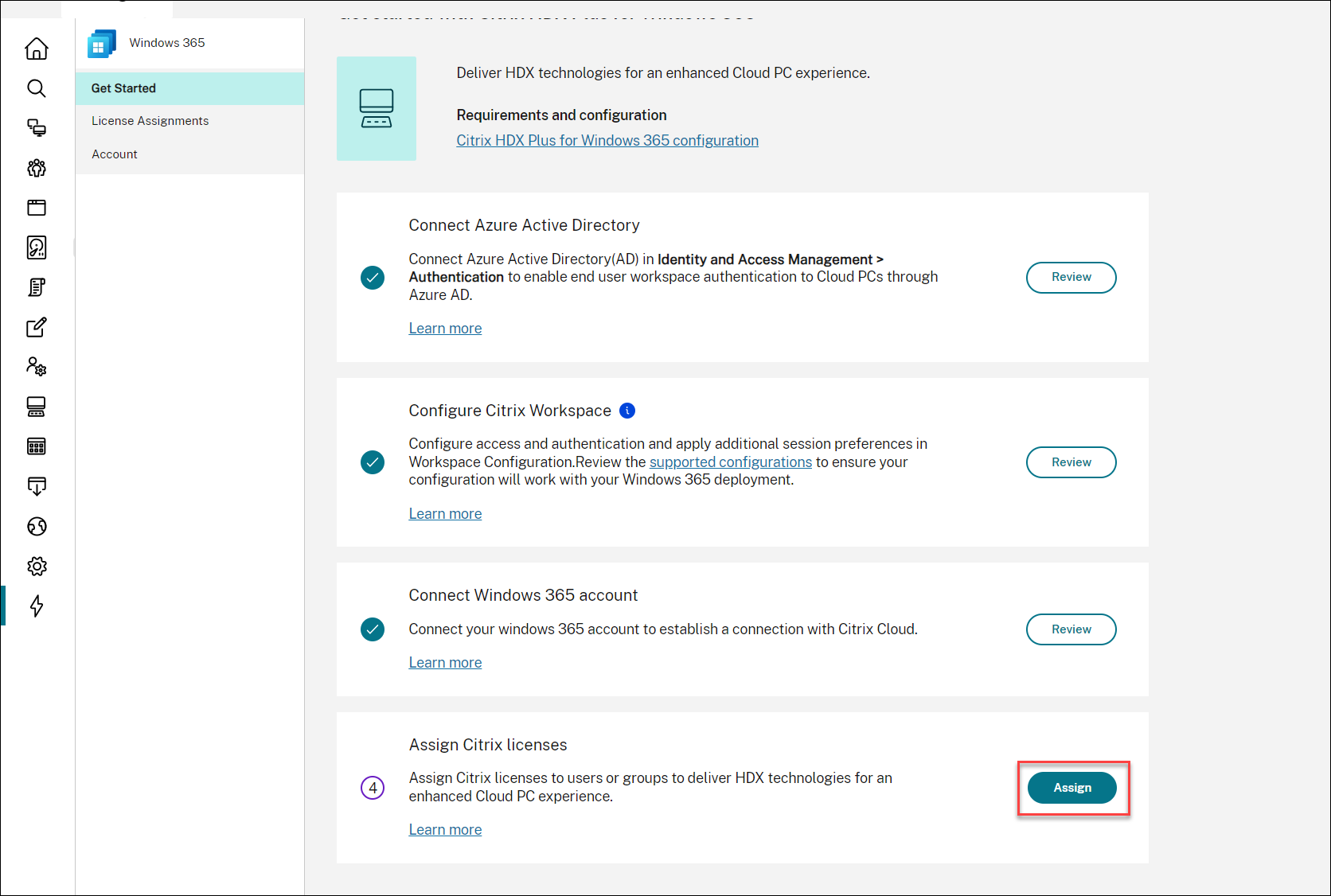
-
Klicken Sie auf der Blade Lizenzzuweisungen auf Lizenzen zuweisen.
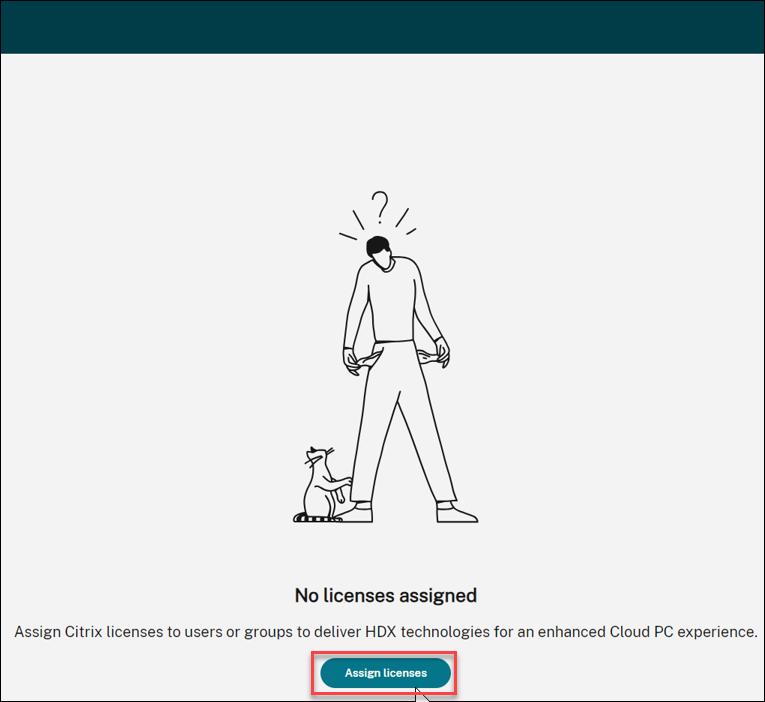
-
Wählen Sie auf der Blade Lizenzzuweisungen im Feld Objekttyp auswählen entweder Gruppen, Benutzer oder beides aus.
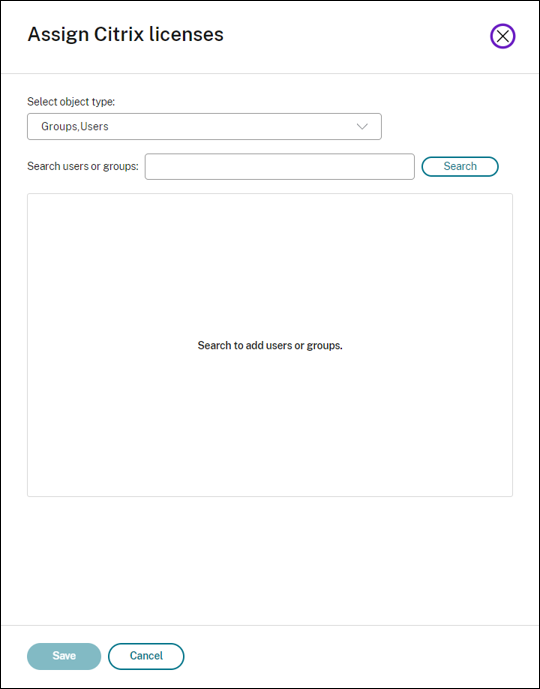
- Suchen Sie nach den Benutzern oder Gruppen, denen Sie eine Citrix-Lizenz zuweisen möchten, und klicken Sie auf Suchen. Sie können Folgendes eingeben:
- Vollständiger Benutzername oder UPN, um nach einer exakten Übereinstimmung zu suchen.
- Teil des Namens oder des User Principal Name (UPN), um nach allen Benutzern zu suchen, die den Suchkriterien entsprechen.
- Lassen Sie das Textfeld leer, um alle Benutzer abzurufen (nicht empfohlen für große Verzeichnisse).
- Teil des Gruppennamens, um nach allen Gruppennamen zu suchen, die den Suchkriterien entsprechen.
- Vollständiger Gruppenname, um nach einer exakten Übereinstimmung zu suchen.
-
Wählen Sie den Benutzer oder die Gruppe aus, dem/der Sie eine Lizenz zuweisen möchten, und klicken Sie auf Speichern.
Hinweis
Sie können bis zu 20 Benutzer gleichzeitig auswählen. Die Anzahl der Gruppen ist jedoch nicht begrenzt.
Verschachtelte Gruppen werden nicht unterstützt. Benutzer müssen direkte Mitglieder der Gruppe sein.
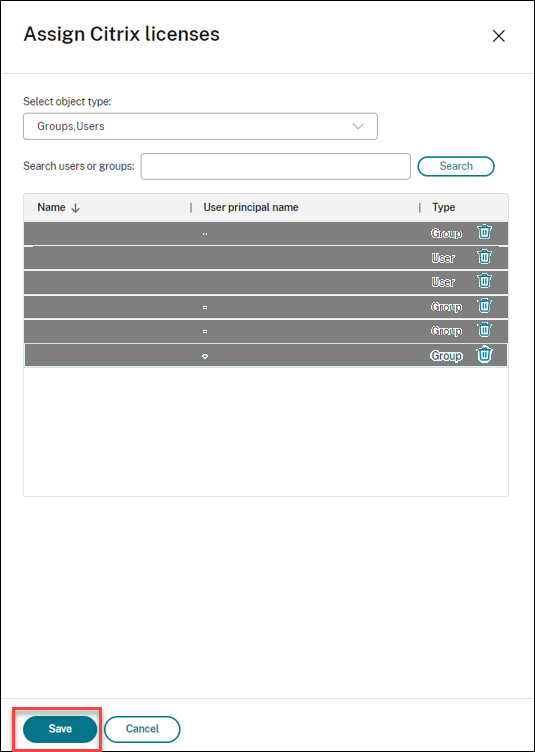
Die Spalte Typ zeigt den Objekttyp (Benutzer versus Gruppe) und die Spalte Status den Status der zugewiesenen Lizenzen an.
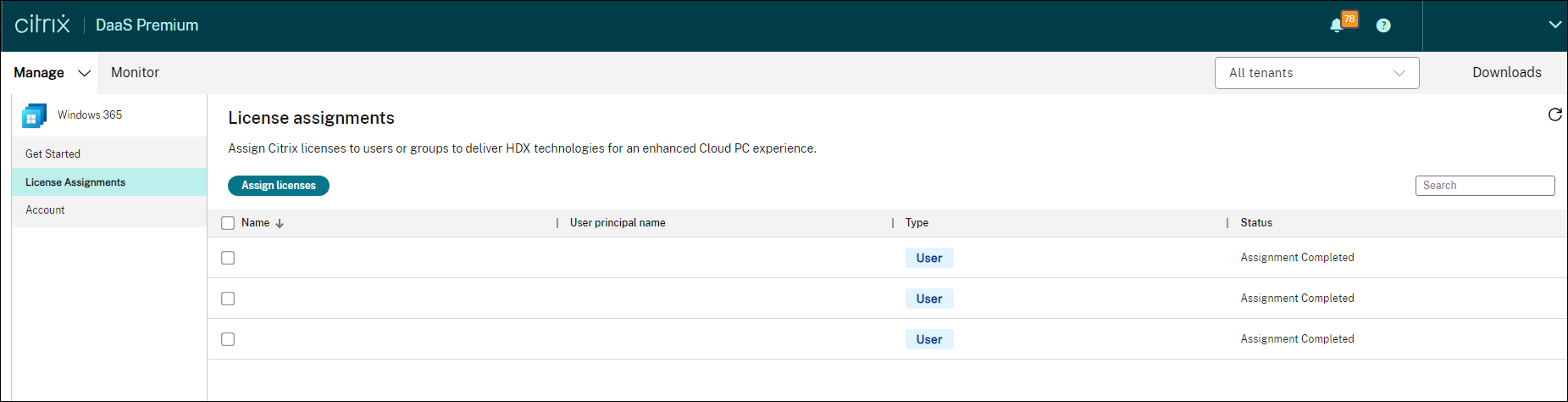
-
Klicken Sie auf Aktualisieren, wenn die Tabelle Lizenzzuweisungen Ihre Auswahl nicht widerspiegelt.
Hinweis
Wenn einem Benutzer bereits eine Lizenz als Teil eines anderen Citrix Cloud™-Kunden zugewiesen ist, schlägt die neue Lizenzzuweisung fehl.
-
Citrix teilt dem Windows 365-Dienst mit, dass die ausgewählten Benutzer zur Nutzung von Citrix berechtigt sind. Wenn die ausgewählten Benutzer bereits Cloud-PCs bereitgestellt haben, installiert Windows 365 automatisch den Citrix Virtual Delivery Agent (VDA) auf diesen Cloud-PCs und schaltet den Benutzerzugriff auf Citrix um. Wenn den ausgewählten Benutzern noch keine Cloud-PCs zugewiesen sind, wird der VDA sofort nach der Bereitstellung des Cloud-PCs zum Zeitpunkt der Cloud-PC-Lizenzzuweisung auf ihren Cloud-PCs installiert.
- Fahren Sie mit Cloud-PCs bereitstellen fort.
Überlegungen
Im Folgenden sind Überlegungen für die erfolgreiche Bereitstellung des Citrix VDA auf Cloud-PCs aufgeführt:
- Stellen Sie sicher, dass die Cloud-PCs die erforderlichen URLs erreichen können, um sich erfolgreich bei Citrix Cloud zu registrieren. Einzelheiten finden Sie unter den Voraussetzungen.
- Wenn Sie Cloud-PCs mit einem Image bereitstellen möchten, auf dem bereits ein VDA installiert ist, muss es sich um Version 2203 CU2 oder eine neuere CU für LTSR oder 2209 oder eine neuere für CR handeln.
- Wenn ein Problem bei der VDA-Installation auftritt, zeigt der Status des Cloud-PCs im Abschnitt „Windows 365-Geräte“ in Intune „Mit Warnung bereitgestellt“ an. Durch Klicken auf die Warnung werden zusätzliche Informationen zum Problem und eine Option zum „Wiederholen der Citrix-Agent-Installation“ angezeigt.
Citrix-Lizenzen aufheben
Sie können Lizenzen für Gruppen oder Benutzer aufheben.
Um die zuvor zugewiesenen Lizenzen für Benutzer oder Gruppen aufzuheben, führen Sie die folgenden Schritte aus:
-
Wählen Sie auf der Blade Lizenzzuweisungen die Benutzer oder Gruppen aus, denen Sie die Lizenzen entziehen möchten.
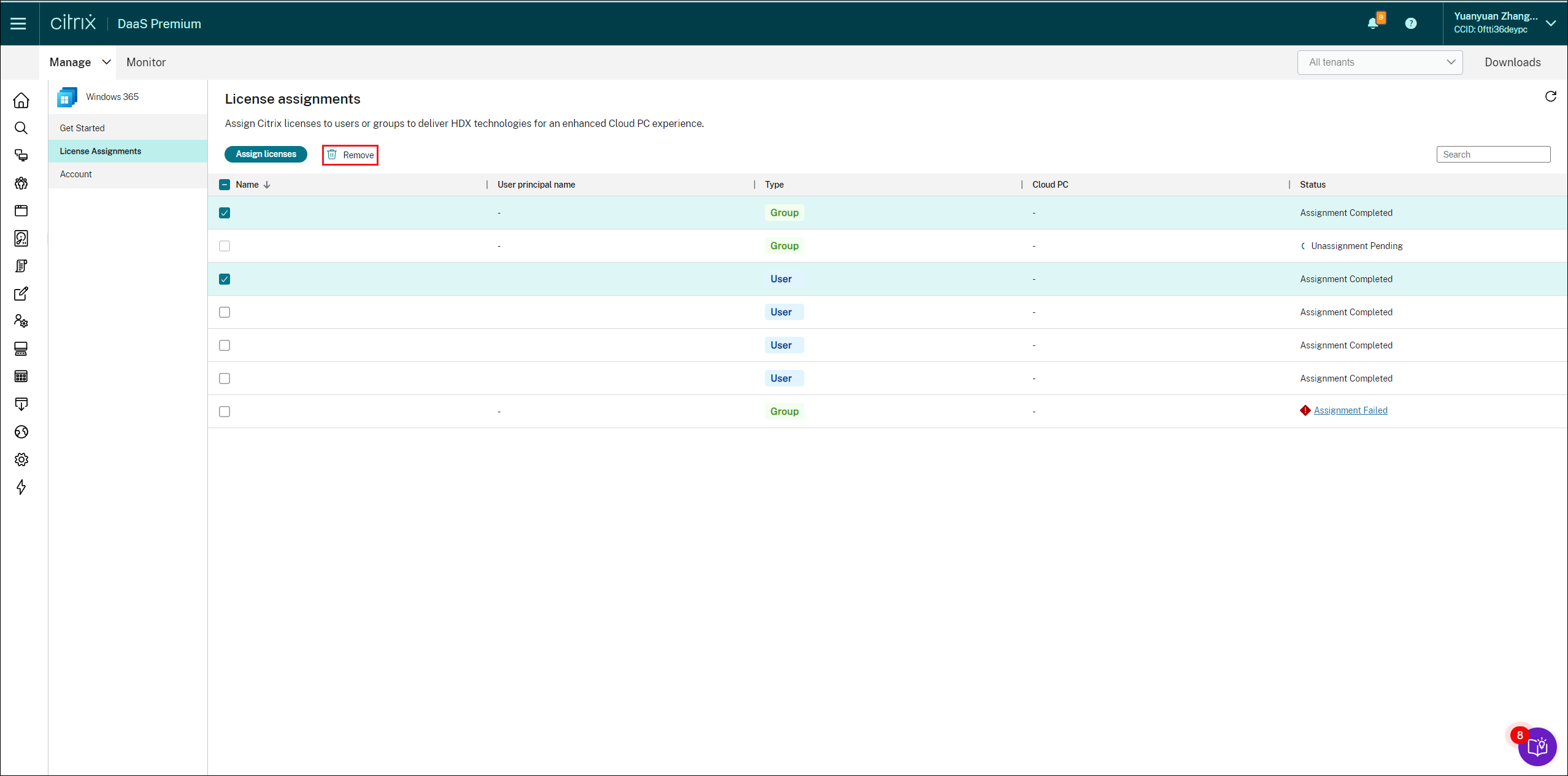
-
Klicken Sie auf Entfernen. Die Spalte Typ zeigt den Objekttyp (Benutzer versus Gruppe) und die Spalte Status den Status der nicht zugewiesenen Lizenzen an.
Hinweis
Klicken Sie auf Aktualisieren, um Ihre Änderungen anzuzeigen.